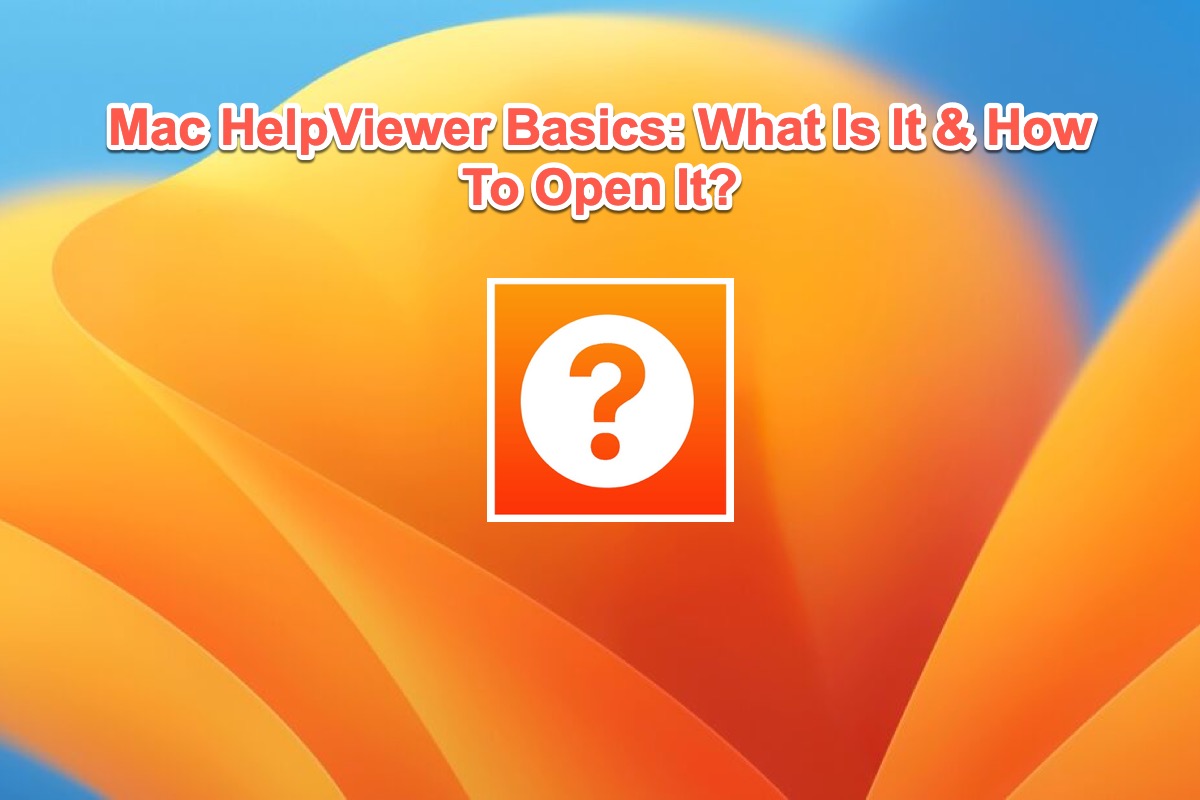Apple siempre incorpora en sus dispositivos Mac, iPad y iPhone una variedad de solucionadores de problemas nativos, que permiten a los usuarios solucionar diversos problemas básicos por sí mismos. Estos solucionadores de problemas se encuentran en el nivel raíz o directorio del sistema operativo, ya que Apple no desea que los usuarios los llamen hasta que ocurra algún problema extremadamente complicado.
Si el problema es tan complicado que está más allá de tu alcance, puedes solicitar sugerencias profesionales al equipo técnico de Apple. Sin embargo, antes de contactarlos, debes crear primero un informe de errores normal, llamado el archivo de Mac Sysdiagnose.
Hoy, nos proponemos descubrir qué es un archivo de Mac Sysdiagnose y cómo generar un archivo de Mac Sysdisgnose para enviar con éxito el problema que encuentres al equipo de Apple por correo electrónico.
¿Qué es el archivo de Mac Sysdiagnose?
El archivo Sysdiagnose es una utilidad en los dispositivos Apple que se puede utilizar para recopilar información de diagnóstico a nivel del sistema. Incluye registros de diferentes dispositivos e informes sobre el estado de los sistemas, incluidos macOS, iOS, iPadOS, tvOS, watchOS y visionOS. Los archivos Sysdiagnose varían según el cambio en los sistemas operativos.
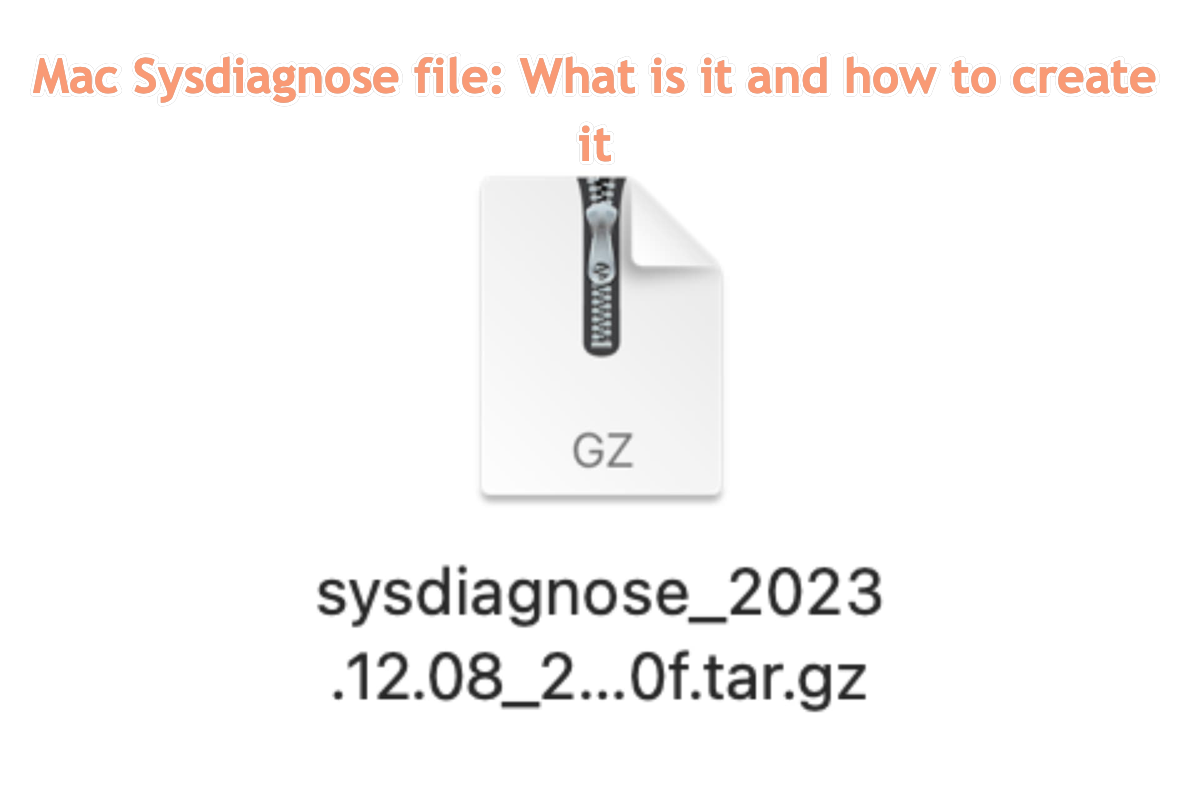
Para los programas que se ejecutan en tus dispositivos, sus salidas se recopilan en lo siguiente:
- • ps que lista información sobre todos los procesos en ejecución en el momento actual, y su variante con conciencia de hilo
- • fs_usage que informa sobre las llamadas al sistema y las fallas de página relacionadas con la actividad del sistema de archivos
- • spindump que perfila todo su sistema durante un período de tiempo
- • vm_stat que muestra estadísticas de memoria virtual Mach
- • top que muestra información ordenada sobre todos los procesos en ejecución en el momento actual
- • powermetrics que muestra estadísticas de uso de CPU
- • lsof que lista detalles de todos los archivos abiertos
- • footprint que proporciona información de memoria sobre los procesos
- • vmmap y heap en el(los) proceso(s) que utilizan grandes cantidades de memoria, mostrando sus asignaciones de memoria virtual y de montón
- • diskutil comprobando las unidades montadas
- • gpt detallando tablas de partición GUID
- • hdiutil comprobando imágenes de disco montadas
- • BootCacheControl comprobando la caché utilizada durante el arranque
- • df comprobando el espacio libre en disco
- • mount comprobando los sistemas de archivos montados
- • netstat dando un estado detallado de la red
- • ifconfig detallando interfaces de red
- • ipconfig detallando la configuración de IP
- • scutil comprobando la configuración del sistema
- • dig comprobando la búsqueda de servicio de nombres (DNS)
- • pmset detallando ajustes de administración de energía
- • system_profiler que compila un perfil completo del sistema tal como lo hace la aplicación System Profiler
- • ioreg proporciona detalles de todos los dispositivos de entrada y salida registrados con I/O Kit.
¿Encontraste este artículo informativo? ¿Por qué no compartirlo con más personas?
¿Cómo crear un archivo de diagnóstico del sistema Mac en tu computadora Mac?
Dado que hemos aclarado las definiciones del archivo de diagnóstico del sistema Mac, ahora veamos cómo generar un archivo de diagnóstico del sistema Mac en tu dispositivo. El archivo de diagnóstico del sistema Mac es esencial ya que solo tú lo envías a Apple y luego Apple puede saber exactamente con qué problema te has encontrado.
Puedes presionar las cinco teclas juntas en tu teclado: Mayúscula + Comando + Control + Opción + Período, y luego tu dispositivo parpadeará por un momento para informarte que comienza la generación del archivo de diagnóstico del sistema.

En uno o dos minutos, aparecerá una notificación preguntando si deseas enviar comentarios. Si confirmas, Feedback Assistant se lanzará con un nuevo informe de comentarios y el sysdiagnóstico que estás creando se enviará automáticamente con él.
Aunque Finder te muestra la ubicación del archivo Sysdiagnose más tarde, ya no necesitas arrastrarlo al informe de retroalimentación para vincularlos. Puedes terminar la retroalimentación directamente o guardar el borrador para terminarla más tarde. Cuando termines la retroalimentación y la envíes, el sysdiagnose "en vivo" que desencadenaste se cargará con ella.
Palabras finales
Esta publicación te guía para conocer la definición de Mac Sysdiagnose y cómo realizar la creación del archivo Sysdiagnose para enviar a Apple un informe de error oficial. Si estás interesado en ello, ¡haz clic para más detalles ahora mismo!